Hướng dẫn tắt tính năng làm mờ tab trên Microsoft Edge
Nội dung bài viết
Khi duyệt web với nhiều tab trên Microsoft Edge, các tab không hoạt động trong thời gian dài sẽ tự động mờ đi. Nếu hiệu ứng này không phù hợp với bạn, hãy tham khảo bài viết sau để tắt nó một cách dễ dàng.
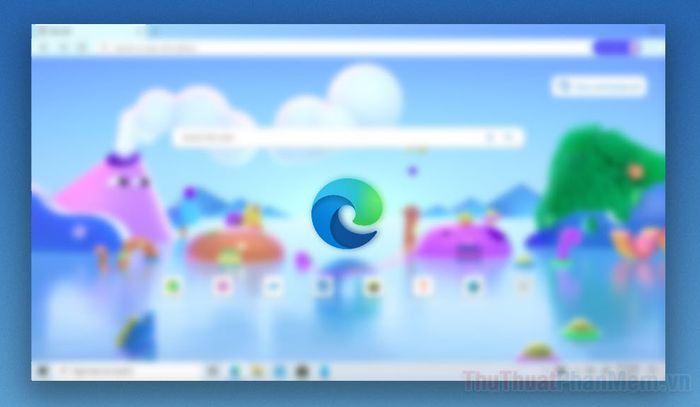
Tại sao các tab của bạn lại bị mờ?
Tính năng Sleeping Tab (Tab ngủ) trên Microsoft Edge giúp tiết kiệm tài nguyên hệ thống (CPU và RAM) bằng cách đưa các tab không sử dụng vào trạng thái “ngủ” sau một khoảng thời gian nhất định. Đây là tính năng phổ biến được tích hợp trong nhiều trình duyệt hiện đại.
Về mặt lợi ích, tính năng Sleeping Tab giúp tối ưu hóa hiệu suất của trình duyệt và toàn bộ hệ thống máy tính. Microsoft Edge theo dõi các tab không hoạt động và tự động giải phóng chúng khỏi bộ nhớ, giúp tiết kiệm tài nguyên đáng kể. Đặc biệt, trên các máy tính cũ, tính năng này còn giúp giảm thiểu tình trạng giật lag, mang lại trải nghiệm duyệt web mượt mà hơn.

Khi một tab chuyển sang chế độ ngủ, Microsoft Edge sẽ làm mờ tab đó để dễ dàng phân biệt với các tab đang hoạt động. Tuy nhiên, nếu việc này gây khó khăn trong việc nhận diện tab, bạn có thể tắt tính năng Sleeping Tab để phù hợp với nhu cầu của mình.
Tính năng Sleeping Tab được kích hoạt mặc định. Để tắt nó, bạn chỉ cần thực hiện theo các bước đơn giản dưới đây.
Bước 1: Khởi động trình duyệt Microsoft Edge, nhấn vào biểu tượng menu 3 chấm ở góc trên bên phải và chọn mục Cài đặt.
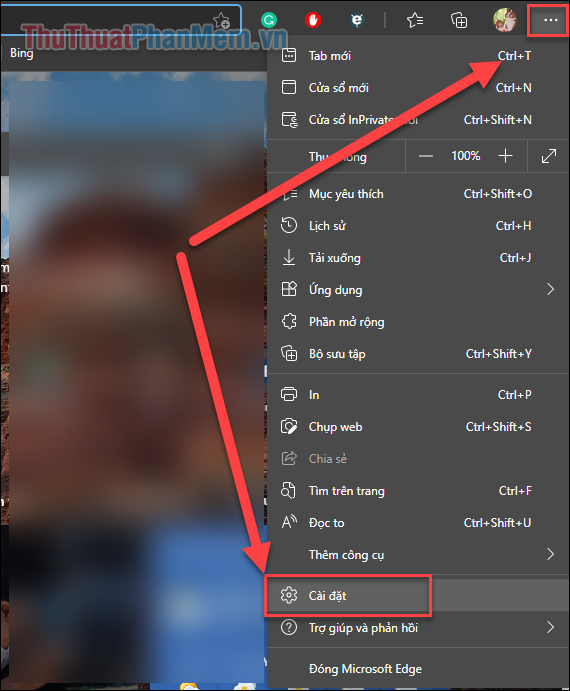
Bước 2: Hãy nhấp vào tab Hệ thống nằm ở ngăn bên trái trong trang Cài đặt để tiếp tục.
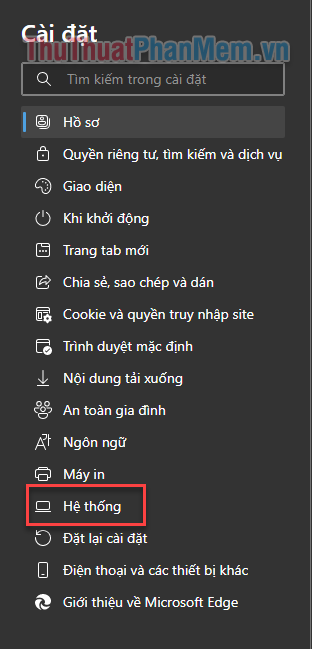
Bước 3: Phía bên phải, bạn sẽ nhìn thấy mục Tối ưu hóa hiệu năng, nơi bạn có thể điều chỉnh các thiết lập để cải thiện trải nghiệm.
- Chuyển nút gạt sang chế độ Tắt tại mục Tiết kiệm tài nguyên với tab ở trạng thái ngủ.
- Hoặc Tắt tại mục Làm mờ các tab đang ngủ.
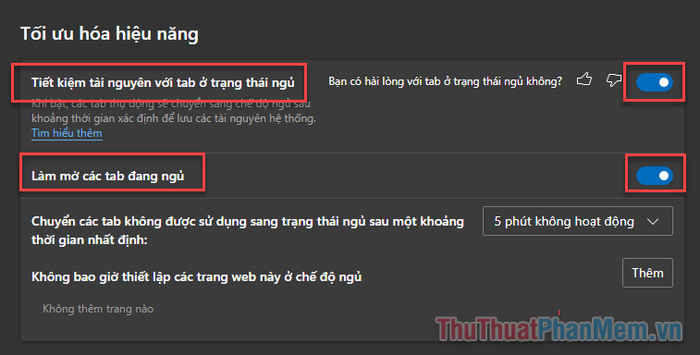
Nếu bạn chỉ Tắt tại mục Làm mờ các tab đang ngủ, hiệu ứng mờ sẽ biến mất, nhưng tính năng Sleeping Tab vẫn được duy trì.
Tripi khuyến nghị bạn nên duy trì tính năng Sleeping Tab ở trạng thái bật, vì nó mang lại nhiều lợi ích trong việc tiết kiệm tài nguyên máy tính. Bạn có thể tùy chỉnh thời gian trước khi tab chuyển sang trạng thái ngủ, hãy đặt khoảng 30 phút đến 1 giờ để cân bằng hiệu suất.
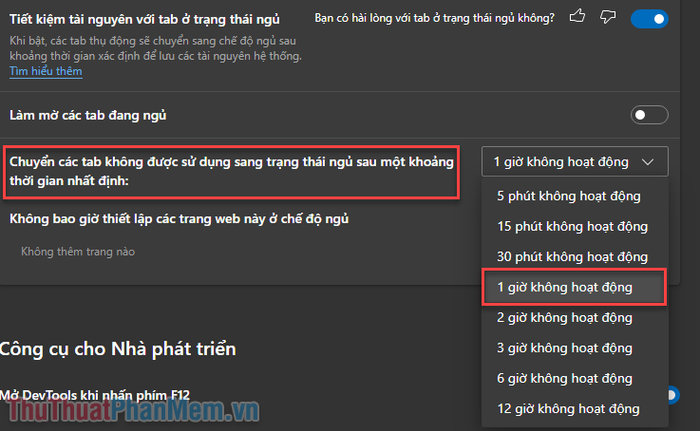
Trong trường hợp bạn không muốn một trang web cụ thể nào đó chuyển sang trạng thái ngủ (cần hoạt động liên tục), hãy nhấn nút Thêm trong mục “Không bao giờ đưa các trang web này vào chế độ ngủ”.
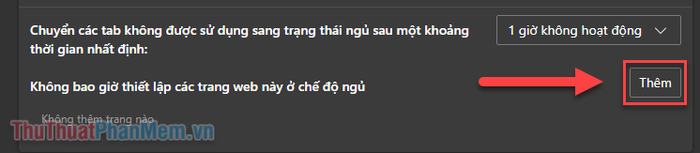
Nhập tên trang web và nhấn Thêm. Sau đó, trang web bạn đã thiết lập sẽ không bao giờ bị chuyển sang chế độ ngủ, đảm bảo hoạt động liên tục.
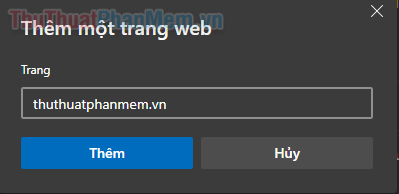
Kết
Đó là tất cả các thiết lập liên quan đến việc bật hoặc tắt tính năng Sleeping Tab trên Microsoft Edge. Bạn có thể chọn tắt hoàn toàn tính năng này, hoặc đơn giản chỉ vô hiệu hóa hiệu ứng làm mờ tab khi chúng chuyển sang trạng thái ngủ.
Có thể bạn quan tâm

Top 4 trung tâm tiếng Anh giao tiếp hàng đầu tại Ninh Bình

Hướng dẫn tự làm son môi tại nhà

9 Resort tuyệt vời nhất ở cực nam Phú Quốc cho kỳ nghỉ dưỡng lý tưởng

Top 8 bài văn miêu tả tủ sách của em (hoặc gia đình em) xuất sắc nhất

Top 10 địa chỉ uy tín bán ghế massage chất lượng tại Bắc Ninh


